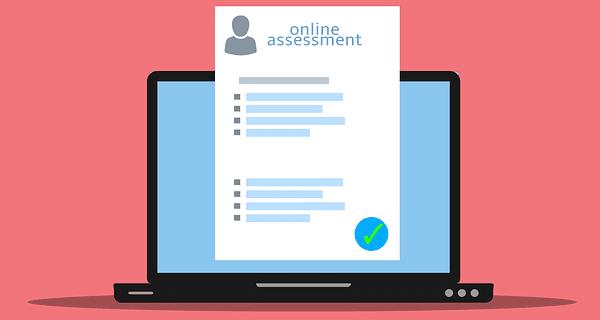Ekzistojnë dy kategori kryesore përdoruesish që mbështeten në Ekipet e Microsoft në baza ditore: bizneset dhe shkollat. Miliona punonjës përdorin Ekipet për të bashkëpunuar me shokët e skuadrës dhe partnerët e jashtëm . Studentët përdorin Ekipet për të ndjekur klasat në internet, për të përfunduar detyrat dhe për të marrë provime në internet.
Nëse punonjësit janë të shqetësuar se punëdhënësit e tyre mund të përdorin Ekipet për t'i spiunuar , shumë studentë dhe mësues po pyesin nëse Ekipet mund të zbulojnë mashtrimin. Siç mund ta shihni, të dyja këto kategori përdoruesish kanë pyetje specifike në lidhje me privatësinë, por për arsye të ndryshme.
A mund të zbulojnë ekipet e Microsoft mashtrimin gjatë provimeve?
Ekipet e Microsoft nuk mund të zbulojnë mashtrimin. Aplikacioni nuk mund të zbulojë se çfarë po bëjnë përdoruesit jashtë dritares së "Ekipet". Nëse je mësues dhe dëshiron të parandalosh që studentët të mashtrojnë gjatë provimeve, duhet të përdorësh softuer të dedikuar kundër mashtrimit.
Ekipet nuk kanë asnjë opsion kundër mashtrimit, është thjesht një aplikacion në ekran. Përdoruesit mund të ndajnë çdo dokument që dëshirojnë jashtë ekipeve, ata marrin pamje nga ekrani, përdorin aplikacione të mesazheve të çastit dhe Ekipet nuk mund të zbulojnë asnjë nga këto.
Është shumë e vështirë t'i kufizosh këto gjëra gjatë provimeve në internet, edhe nëse përdorni zgjidhje teknike dhe softuer kundër mashtrimit. Studentët mund të përdorin telefonat e tyre për të bërë fotografi dhe për të dërguar mesazhe gjatë provimeve dhe nuk ka asnjë mënyrë për ta kontrolluar këtë.
Si të parandaloni mashtrimin gjatë provimeve ekipore
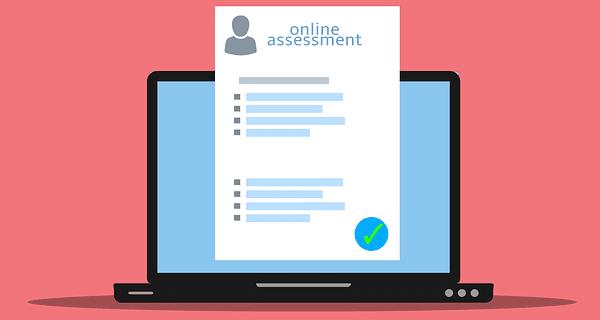
Për të parandaluar që studentët tuaj të mashtrojnë gjatë provimeve në internet, kërkojuni të mbajnë kamerën dhe mikrofonin e ndezur. Nëse jeni ekzaminues, kjo duhet t'ju japë më shumë kontroll mbi veprimet e tyre. Të paktën, ju mund t'i dalloni nëse po shikojnë larg ekranit për një kohë të gjatë.
Për më tepër, mund të instaloni gjithashtu një mjet kundër mashtrimit në kompjuterët e studentëve tuaj për të kontrolluar se cilat aplikacione po ekzekutohen në makinat e tyre gjatë provimit. Nëse ata përdorin laptopë të menaxhuar nga shkolla, instalimi i softuerit kundër mashtrimit duhet të jetë shumë i lehtë. Kërkoni ndihmë nga administratori i TI-së i shkollës suaj dhe ai do të kujdeset për gjithçka. Nga ana tjetër, nëse studentët tuaj po përdorin kompjuterët e tyre personalë, instalimi i programit nga ata mund të jetë pak më i vështirë.
Ju gjithashtu mund ta detyroni provimin me ekran të plotë dhe t'i kërkoni një mbikëqyrësi në distancë që të vëzhgojë studentët tuaj gjatë provimit. Një palë sy shtesë nuk do të dëmtojë, veçanërisht nëse keni më shumë se dhjetë studentë që marrin provimin në të njëjtën kohë. Për më tepër, mund të përdorni një gjenerues të rastësishëm të problemeve ose të krijoni versione të shumta të kuizit.
Meqë ra fjala, nëse jeni mësues, mund t'ju interesojnë këto udhëzues të ekipeve:
konkluzioni
Për të përfunduar, mashtrimi gjatë provimeve në internet të Microsoft Teams është një problem madhor kudo. Aplikacioni nuk mund të zbulojë se çfarë po bëjnë përdoruesit jashtë dritares së Ekipet, prandaj nuk mund të zbulojë mashtrimin. Mësuesit nuk mund të kontrollojnë të gjitha veprimet e nxënësve të tyre gjatë provimeve online. Nëse jeni mësues, na tregoni se cilat metoda përdorni për të parandaluar mashtrimin. Ndani idetë tuaja në komentet më poshtë.